Comment récupérer un mot de passe oublié du compte Samsung
May 23, 2025 • Déposé à: Dernières Nouvelles et Tendances • Des solutions éprouvées
- Partie 1: Qu'est-ce que c'est un compte Samsung?
- Partie 2: Étapes pour récupérer le mot de passe du compte Samsung
- Partie 3: Quoi faire si j'ai oublié un compte Samsung
- Partie 4: Récupérer votre compte Samsung avec votre navigateur
Partie 1: Qu'est-ce que c'est un compte Samsung?
Un compte Samsung est un compte qui vous inscrire afin de tirer le meilleur parti d'être propriétaire de leurs appareils Samsung, nous parlons de tablettes ou des téléphones, ou peut-être les téléviseurs Smart. Pour vous inscrire, vous pouvez synchroniser et mettre à jour toutes les applications Samsung sans aucun effort.
Notez également que Samsung Galaxy utilise l'App Store de plus en plus, et ce magasin séparé a besoin d'un compte Samsung pour être enregistré afin de l'utiliser sur leurs téléphones. La bonne nouvelle est que l'enregistrement d'un identifiant est gratuit et peut être complété en moins d'une minute à travers d'un processus facile.
En plus, dans le cas où vous avez besoin d'une option d'oubli de mot de passe du compte Samsung ou vous avez oublié votre identifiant, pas besoin de vous inquiéter, car les options de récupération sont également très faciles à utiliser.
Partie 2: Étapes pour récupérer le mot de passe du compte Samsung
Si vous avez oublié votre mot de passe du compte Samsung qui était en utilisant avec son identifiant, la première chose que vous devez savoir est qu'il n'y a pas besoin d'être nerveux. Cela arrive plus souvent que vous le pensez, et tout ce que vous devez faire est de passer par le processus de réinitialisation de mot de passe de compte Samsung que nous avons préparé pour vous.
Étape 1. Prenez votre appareil Samsung et cliquez sur l'écran Applications. À partir de là, allez dans Paramètres, puis sur l'onglet Général, sélectionnez Comptes et choisissez la liste des comptes Samsung. Entrez aux paramètres de compte et puis sur la section d'aide.
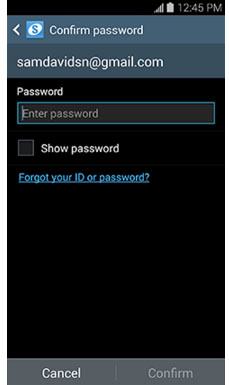
Vous verrez "Vous avez oublié votre identifiant ou mot de passe". Cliquez là.
Étape 2. La prochaine étape du tutoriel d'avoir oublié votre mot de passe de compte Samsung est pour choisir l'onglet Trouver le mot de passe et pour entrer l'email que vous avez utilisé pour enregistrer votre compte Samsung dans le domaine ID. Notez que vous ne pouvez pas utiliser une autre adresse e-mail, à l'exception qui est en fait votre identifiant Samsung.
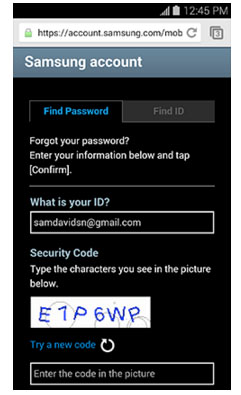
Étape 3. Vous verrez un code de sécurité ci-dessous. Assurez-vous d'entrer exactement les mêmes que dans le domaine ci-dessous. Notez qu'il est sensible à la casse. Lorsque vous avez entré, choisissez Confirmer et automatiquement il enverra un e-mail à l'adresse e-mail que vous avez entrée.
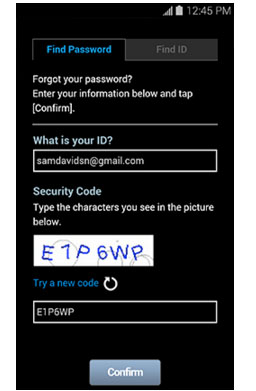
Étape 4. Ouvrez la boîte de réception de l'email sur votre appareil et sélectionnez le lien donné pour la récupération du mot de passe Samsung.
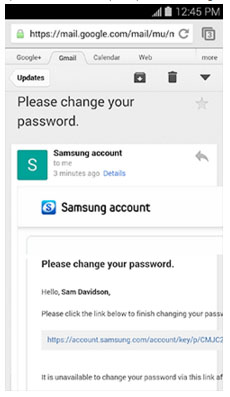
Étape 5. Vous serez invité à entrer un mot de passe désiré deux fois, la première fois pour le créer et à nouveau pour le confirmer.
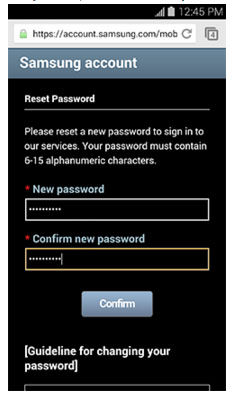
Une fois que vous cliquez sur Confirmer, il a terminé avec succès le tutoriel du mot de passe du compte Samsung. Dans la partie suivante, nous allons vous montrer comment agir si vous avez oublié votre identifiant Samsung.
Partie 3: Quoi faire si j'ai oublié l'identifiant du compte Samsung

Dr.Fone - Déverrouillage de l'écran
Supprimer 4 types de verrouillage de l'écran Android sans perte de données
- Il peut supprimer 4 types de verrous d'écran: modèle, code PIN, empreintes digitales de mot de passe.
- Ne retirez que l'écran de verrouillage, pas de perte de données du tout.
- Aucune connaissance technique demandée, tout le monde savoir utiliser.
- Fonctionne pour la série Samsung Galaxy S/Note/Tab, et LG G2, G3, G4, etc.
Parfois, les choses sont plus compliquées et non seulement vous avez oublié le mot de passe du compte Samsung, sinon que vous ne pouvez pas non plus se souvenir de votre identifiant Samsung. Encore une fois, il n'est pas nécessaire d'être en colère parce que votre identifiant Samsung n'est pas plus simplement l'adresse e-mail utilisée lors de la création du compte Samsung, et il y a des façons de le récupérer, il suffit de lire le tutoriel que nous avons préparé pour toi.
Étape 1. Prenez votre appareil Samsung et cliquez sur l'écran Applications. À partir de là, allez dans Paramètres, puis sur l'onglet Général, sélectionnez Comptes et choisissez la liste des comptes Samsung. Entrez aux paramètres de compte et puis sur la section d'aide.
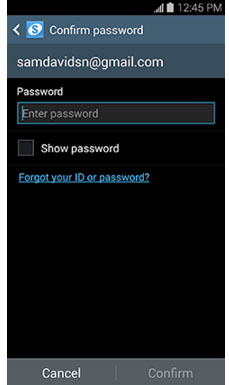
Vous verrez "Vous avez oublié votre identifiant ou mot de passe". Cliquez là.
Étape 2. En tenant compte que vous n'utilisez pas l'option de réinitialisation du mot de passe du compte Samsung, mais vous voulez vous rappeler son identification, il suffit de cliquer sur l'onglet Recherche l'identifiant.
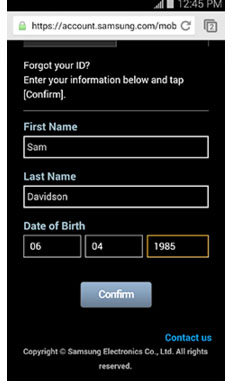
Maintenant, vous verrez un écran où vous serez invité à entrer votre nom et votre date de naissance. Dans les colonnes de naissance, ira jour-mois-année, alors assurez-vous d'entrer votre anniversaire dans cet ordre.
Étape 3. Lorsque vous cliquez sur Confirmer, soyez patient car l'appareil est maintenant à la recherche à travers la base de données. Si vous trouvez des informations qui correspondent aux données fournies, il apparaîtra comme à l'écran:
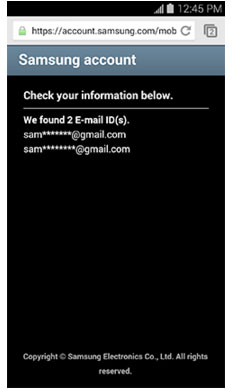
Les trois premières lettres et un nom de domaine complet devrait être plus que suffisant pour se rappeler ce que l'adresse e-mail utilisée pour créer votre compte d'identifiant Samsung. Maintenant, il vous suffit d'entrer vos données sur l'accès et d'accéder à votre compte.
Partie 4: Récupérer votre identifiant Samsung avec votre navigateur
Il n'est pas nécessaire d'utiliser votre appareil, vous pouvez utiliser votre PC ou ordinateur portable pour récupérer les données de votre compte, y compris votre identifiant et votre mot de passe Samsung.
Étape 1. Copiezhttp://help.content.samsung.com/dans la barre d'adresse du navigateur.
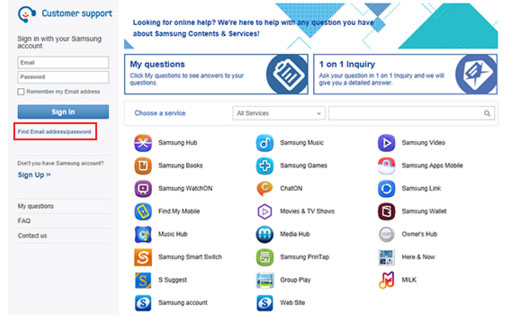
Une fois sur le site web, choisissez Rechercher adresse e-mail/mot de passe.
Étape 2. Vous devez choisir entre deux onglets, trouver votre adresse e-mail ou trouver votre mot de passe. En cas de la récupération de votre identifiant Samsung, cliquez sur le premier.
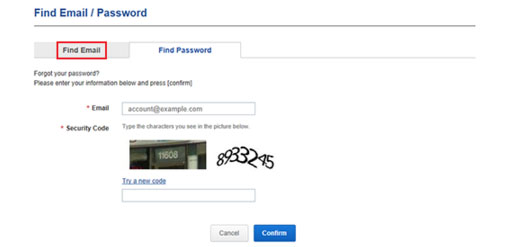
Étape 3. Vous serez invité à entrer votre prénom, votre nom et votre date de naissance. Assurez-vous de les entrer correctement et cliquez sur Confirmer.
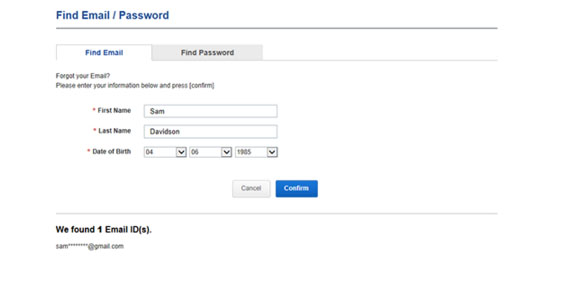
S'il vous plaît, soyez patient, car la base de données est demandée. Une fois que les résultats arrivent, l'information de l'e-mail sera affichée comme dans l'écran ci-dessus, et vous devriez être capable de se rappeler votre adresse e-mail pour l'enregistrement d'un compte Samsung.
Lorsque vous avez terminé la récupération de votre identifiant et mot de passe pour votre compte Samsung, tout ce qui reste à faire est de vous connecter avec vos données et commencer à utiliser tous les avantages d'avoir un compte Samsung.
Problèmes Samsung
- Problèmes de téléphone Samsung
- 1. Réparer l'échec de la caméra Samsung
- 2. Réparer le gel de Samsung
- 3. Réparer le Samsung S7 qui ne s'allume pas
- 4. Réparer le Samsung Brick
- 5. Réparer le Samsung S6 qui ne s'allume pas
- 6. Réparer le clavier Samsung arrêté
- 7. Réparer le Samsung S5 qui ne s'allume pas
- 9. Télécharger et installer le ROM Samsung
- 10. Télécharger le firmware Samsung
- 11. Réparer la mort subite de Samsung
- 12. Réparer le téléphone bloqué sur le logo Samsung
- 13. Réparer le Samsung gelé au démarrage
- 15. Réparer le Samsung S3 qui ne s'allume pas
- 18. Réparer le Samsung S10 qui ne s'allume pas
- 19. Réparer le Samsung Galaxy S7
- Problèmes d'écran Samsung
- 1. Réparer l'écran tactile non réactif
- 2. Réparer l'écran noir après une chute
- 3. Résoudre le problème d'écran bloqué sur le démarrage
- 4. Réparer les problèmes d'écran du Samsung Fold
- 5. Réparer l'écran noir du Samsung
- 7. Réparer la moitié de l'écran non fonctionnel
- 8. Réparer le Samsung bloqué sur le démarrage
- 11. Réparer le Samsung bloqué sur l'écran de charge
- 12. Résoudre le problème de blackout de la TV Samsung
- 13. Réparer l'écran non fonctionnel du Samsung Flip
- Problèmes de tablette Samsung
- 1. Réparer les problèmes de tablette Samsung
- 2. Réparer le Samsung bloqué sur le logo
- 3. Réparer la tablette Samsung qui ne s'allume pas
- 4. Réparer l'écran tactile non réactif
- Mise à jour Samsung
- Astuces utiles pour Samsung
- ● Gérer/transférer/récupérer des données
- ● Déverrouiller l'écran/activer/verrouiller FRP
- ● Réparer la plupart des problèmes iOS et Android
- Essai Gratuit Essai Gratuit Essai Gratuit


















Blandine Moreau
staff Rédacteur